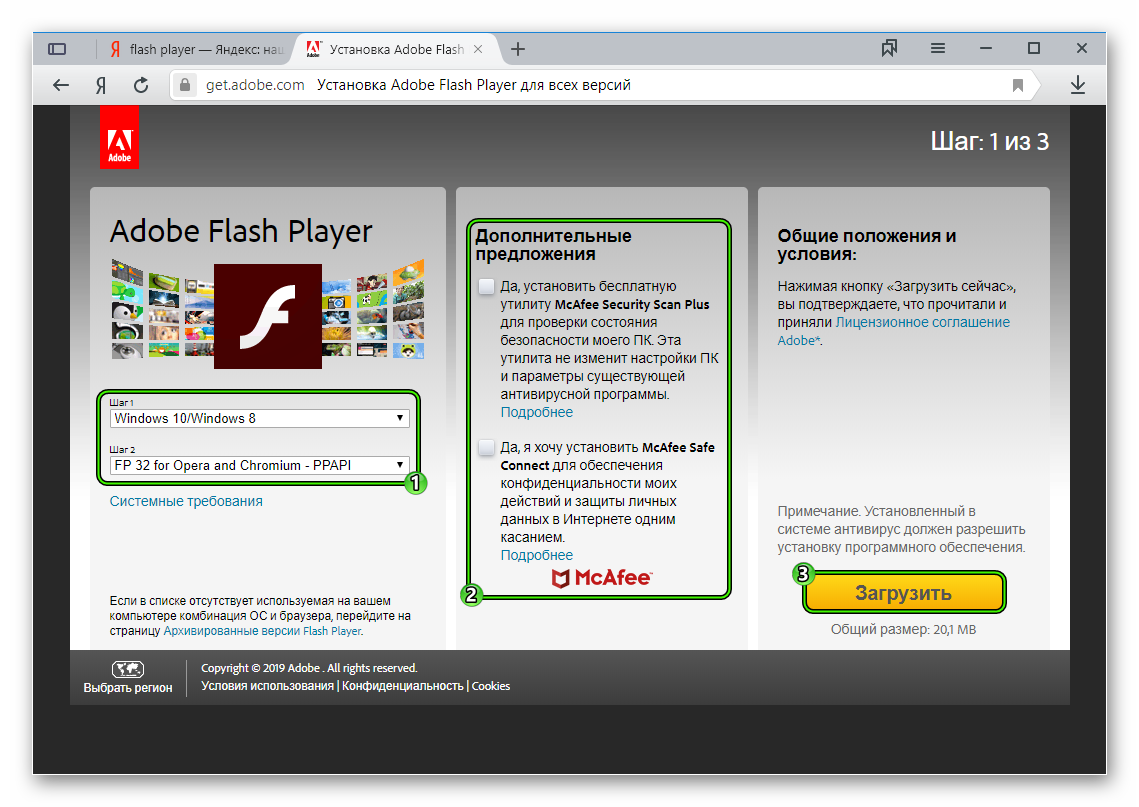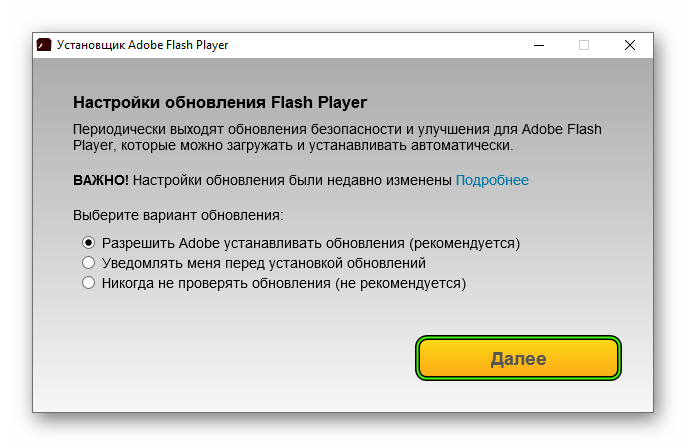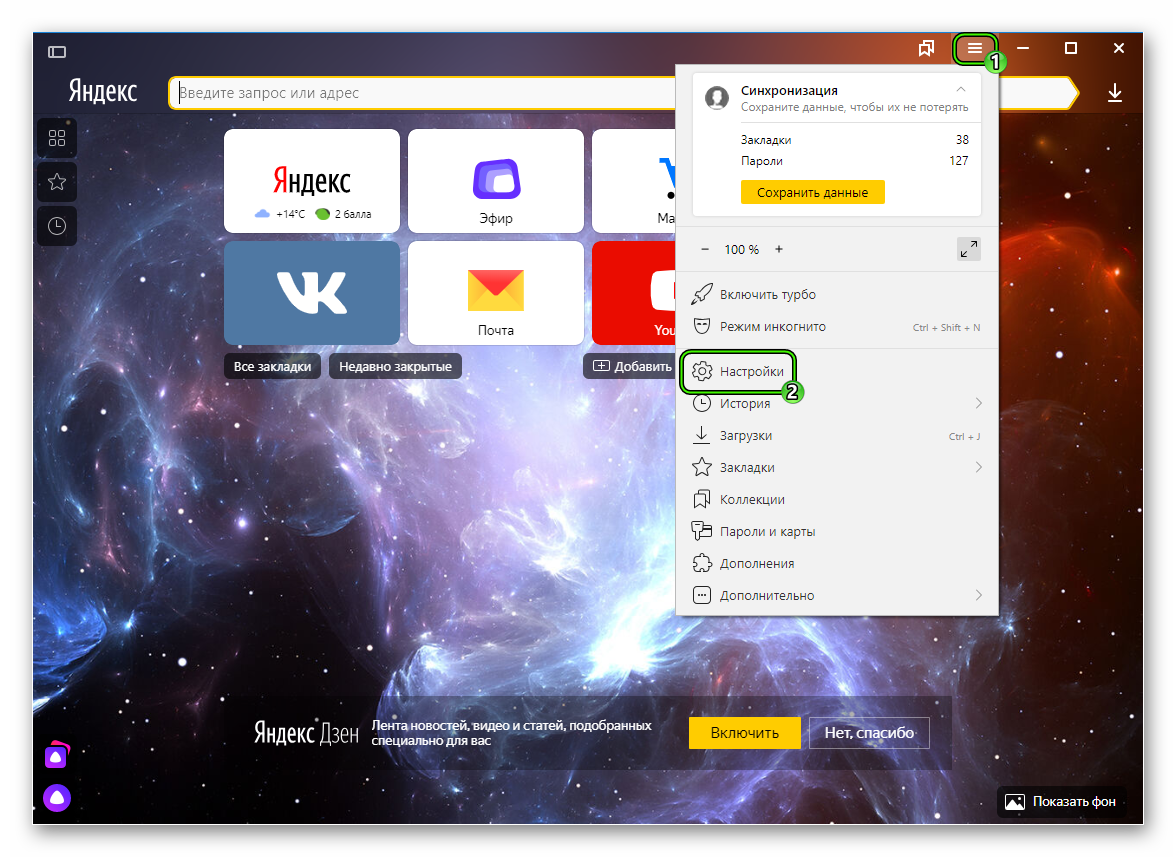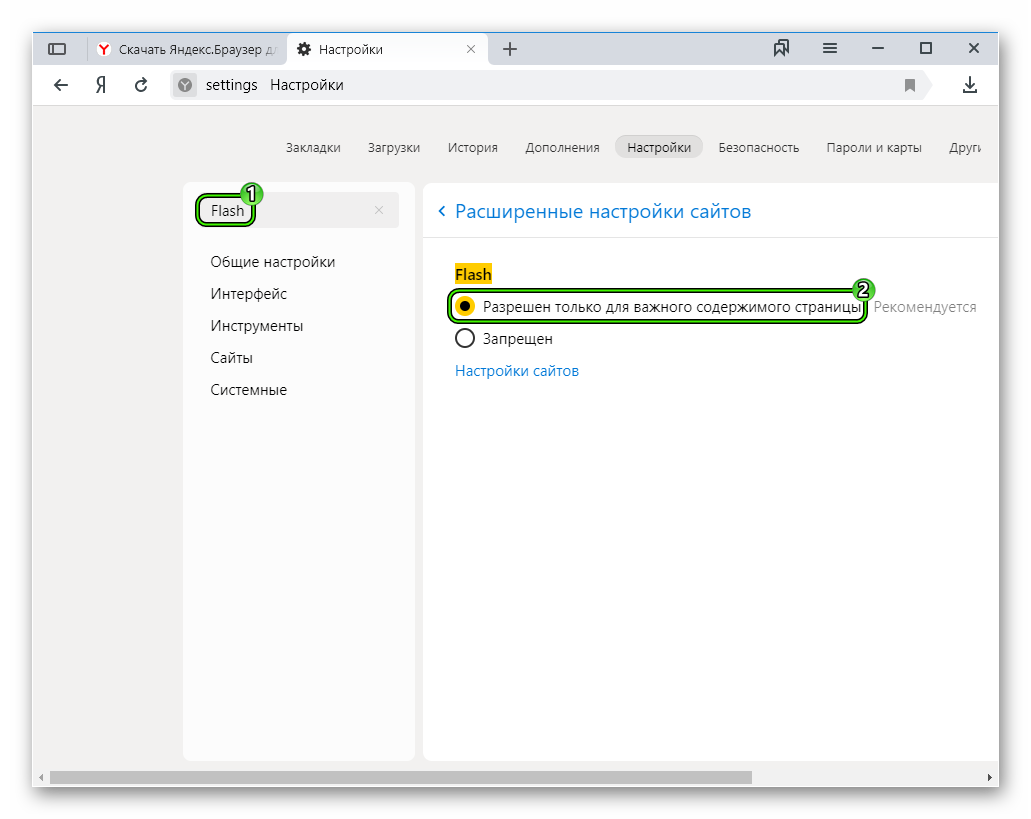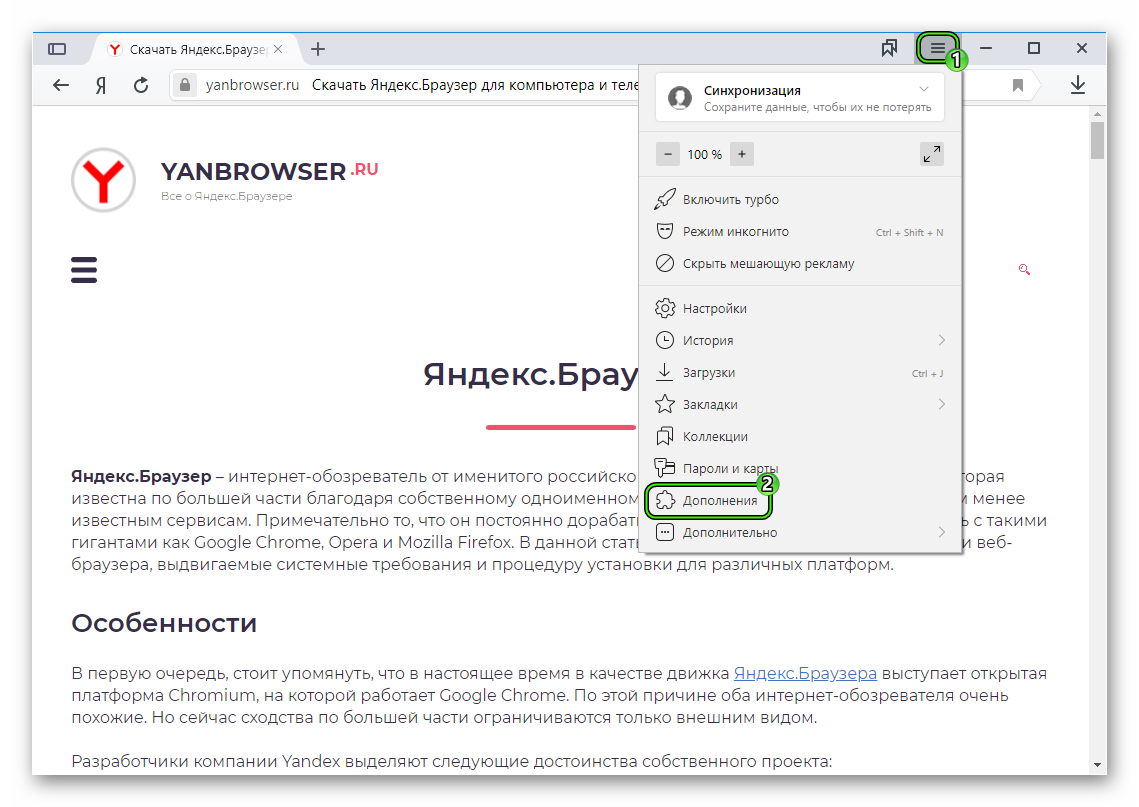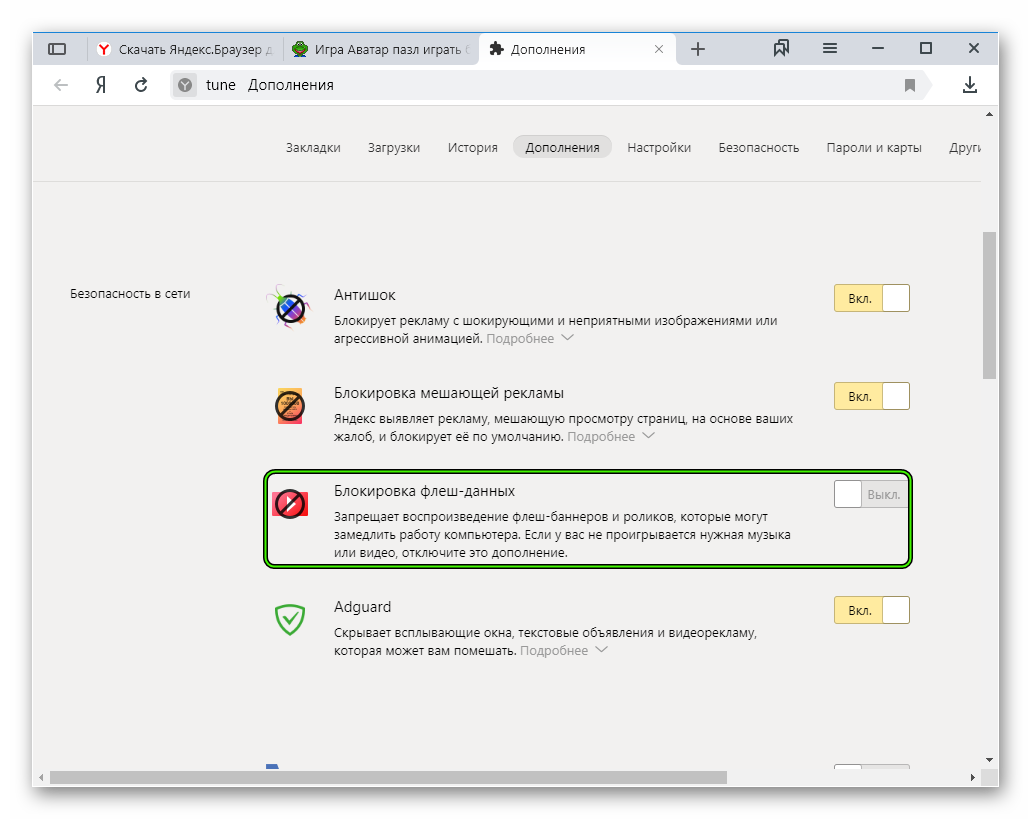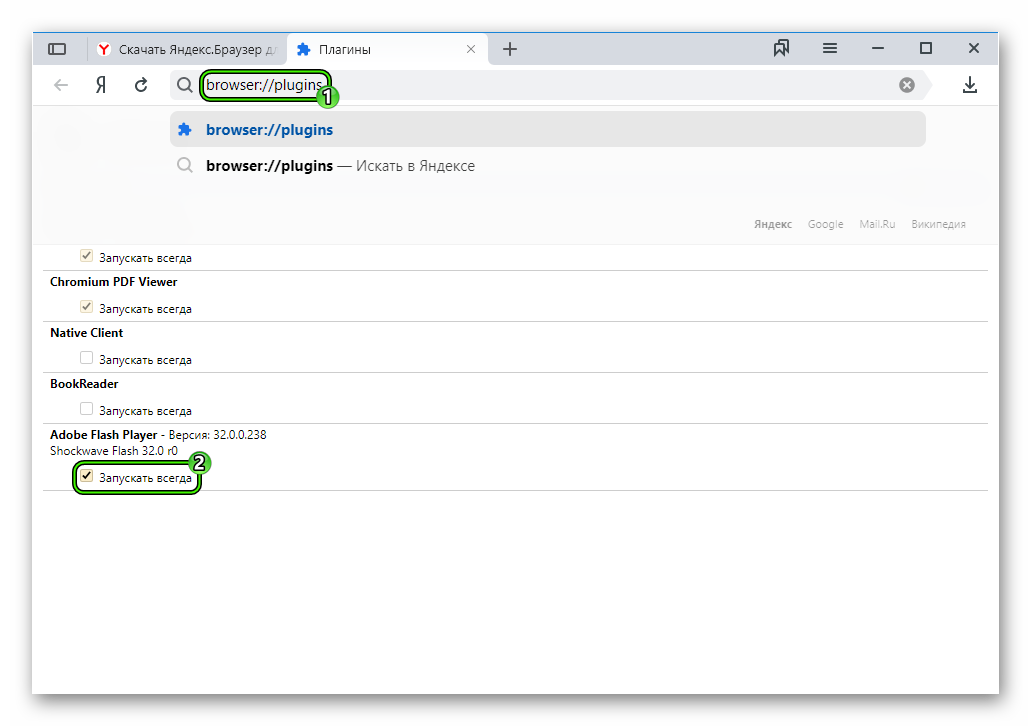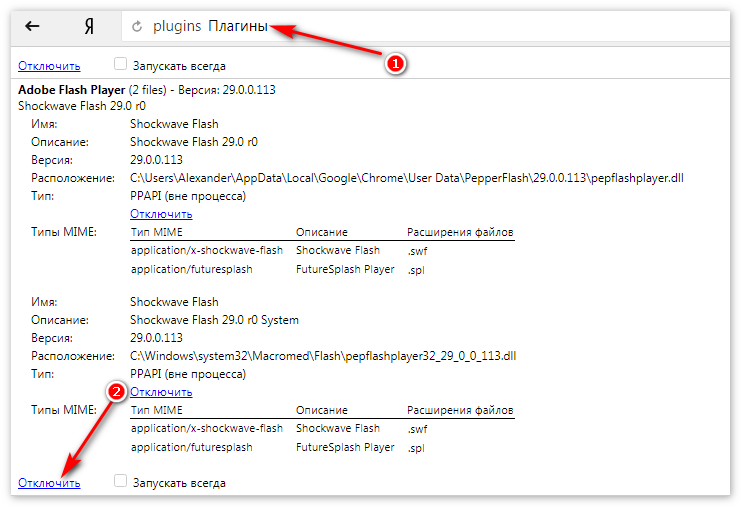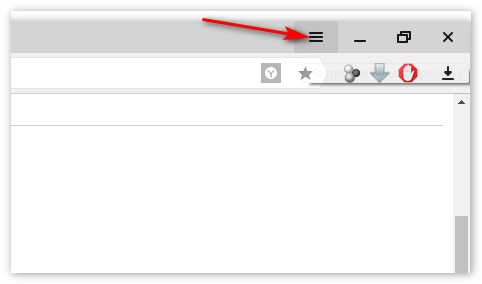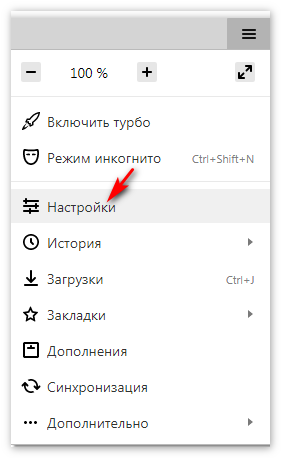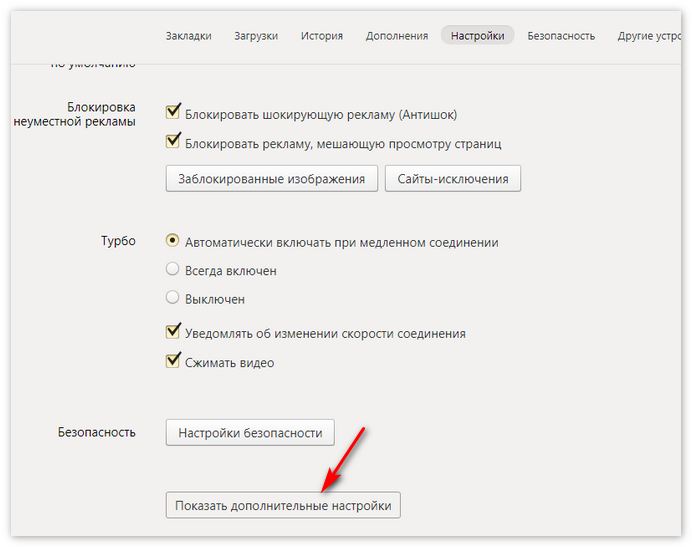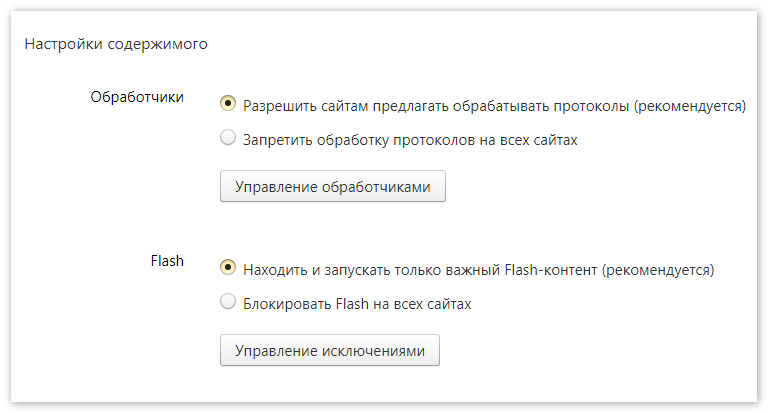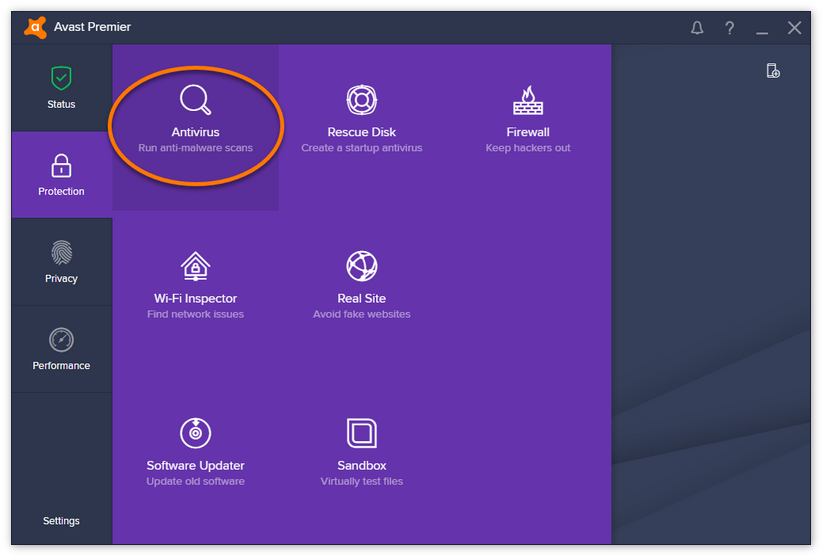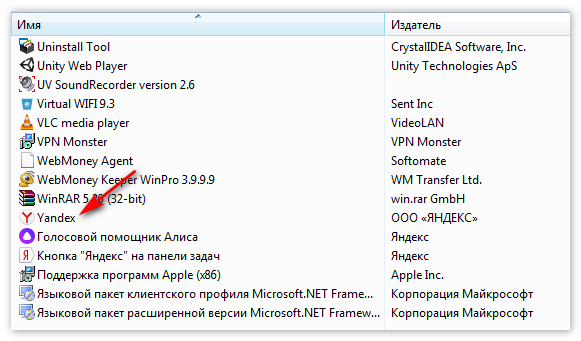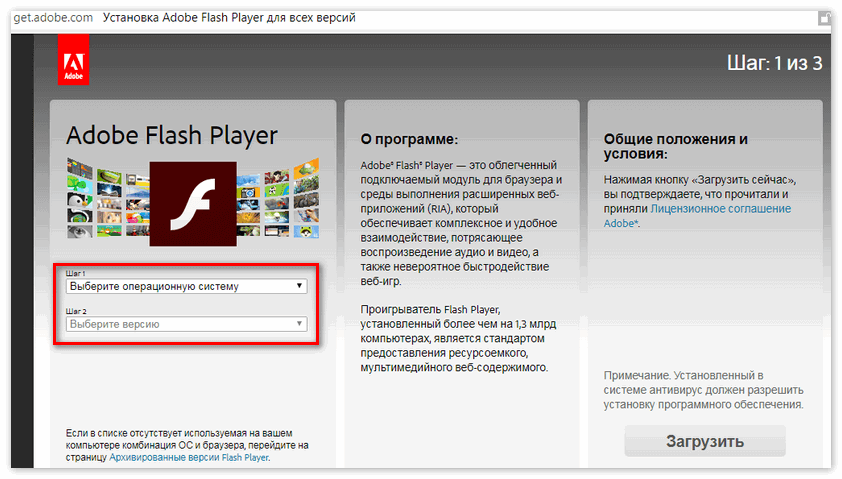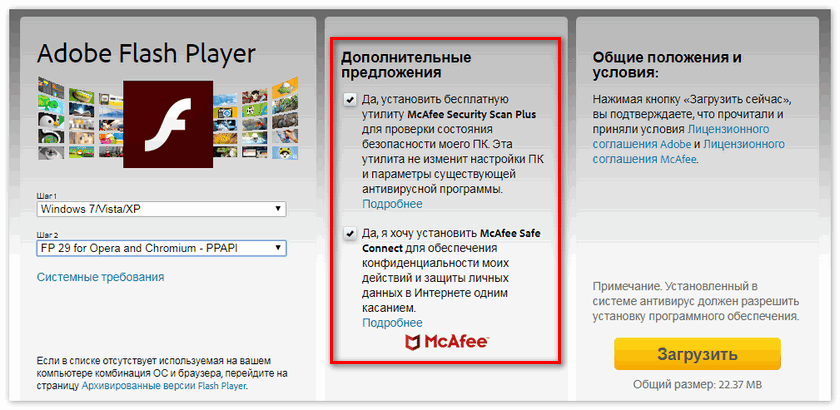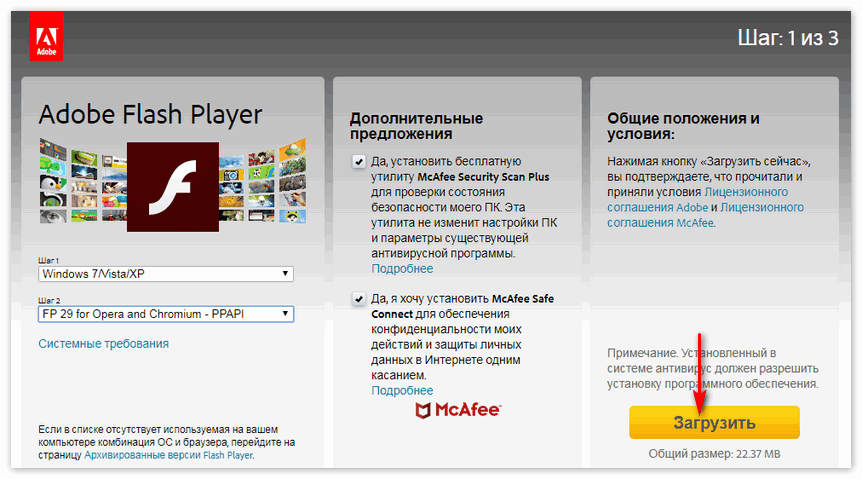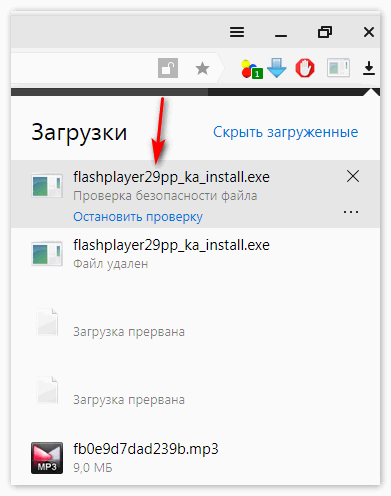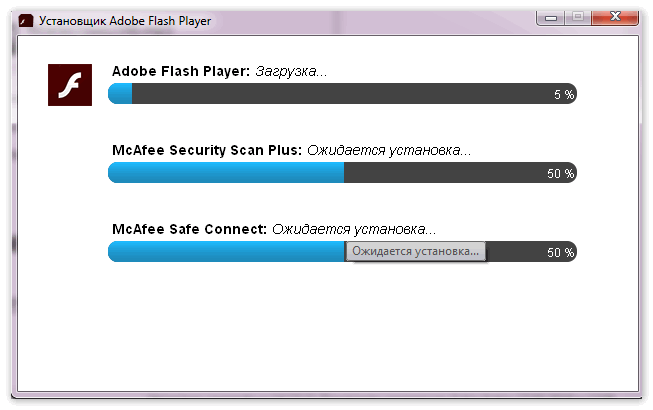Adobe Flash Player для Яндекс.Браузера: инсталляция
Adobe Flash Player для Яндекс.Браузера – некогда популярный плагин, предназначенный для воспроизведения определенного типа медиаконтента на интернет-сайтах, например, браузерных игр. В настоящее время он встречается очень редко, но все же время от времени используется. Поэтому до сих пор люди интересуются, как его включить в веб-обозревателе Yandex. Разберемся с этой процедурой.
Инструкция
Вся процедура состоит из двух этапов: инсталляция последнего Флэш Плеера, настройка интернет-обозревателя. Мы рассмотрим каждый из них в отдельном подразделе статьи.
Этап №1
Для начала имеет смысл загрузить актуальную версию Флеш Плеера с официального сайта, а затем установить ее в систему. Предлагаем вашему вниманию пошаговую инструкцию:
- Посетите страницу https://get.adobe.com/ru/flashplayer/otherversions/.
- В разделе «Шаг 1» укажите операционную систему, что используется на компьютере.
- В разделе «Шаг 2» выберите пункт FP 32 for Opera and Chromium – PPAPI.
- В блоке «Дополнительные предложения» откажитесь от всего софта, в данном случае он не нужен.
- И теперь щелкните ЛКМ по кнопке желтого цвета.

- Дождитесь загрузки файла flashplayer32pp_xa_install.exe, после чего откройте его.
- В результате отобразится окошко инсталляции. Никаких настроек менять не нужно, просто кликните на кнопку «Далее».

- И в конце процесса нажмите «Готово».
Этап №2
Теперь Адоб Флеш Плеер для Яндекс.Браузера установлен. Следующий шаг – активация плагина в настройках обозревателя. Делается это следующим образом:
- Щелкните мышкой по значку с тремя палочками, чтобы вызвать меню управления программой.
- Потом нажмите на пункт «Настройки».

- В поле «Поиск» введите запрос Flash.
- В списке результатов отобразится единственный параметр. Выставьте для него значение «Разрешен только для…».

- Опять вызываем меню обозревателя и выбираем пункт «Дополнения».

- Пролистайте страницу до блока «Безопасность в сети».
- Отключите плагин «Блокировка флеш-данных», если он активен.

- Теперь в адресную строку вставляем ссылку browser://plugins и после этого жмем на клавиатуре Enter.
- Здесь тоже включите Флеш Плеер в браузере Яндекс. Для этого отметьте галочкой опцию «Запускать всегда».

- Остается только перезапустить программу. А еще лучше – сам компьютер.
После этого данный контент будет воспроизводиться на интернет-страницах. Но есть одно исключение, о котором тоже хочется сказать.
Дополнение
На определенных веб-сайтах необходимо будет вручную активировать Флеш Плеер в Яндекс.Браузере. Для этого кликните по перечеркнутой иконке в адресной строке и нажмите на опцию запуска.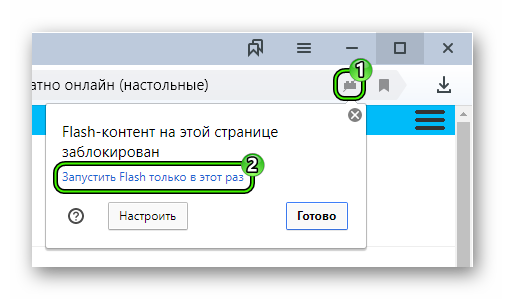
Поддержка Flash Player в Яндекс.Браузере — Новости Яндекс.Браузера
Компания Adobe объявила о прекращении поддержки технологии Flash в 2020 году. Это означает, что плагин Flash Player, до сих пор необходимый для работы некоторых сайтов, станет недоступен для установки и обновлений. Эта новость затрагивает все современные браузеры, поэтому сегодня мы еще раз вспомним историю этой технологии и поговорим о планах Яндекс.Браузера.
Технология Flash сыграла важную роль в развитии интернета. С ее помощью миллионы пользователей во всем мире могли прямо в браузере смотреть видео или запускать игры, а разработчики — создавать интерактивные сайты со сложной анимацией. От людей лишь требовалось скачать и установить специальный плагин, который со временем начали встраивать прямо в браузеры для компьютеров.
А затем пришла эпоха мобильного интернета. Телефон с выходом в сеть появился у каждого в кармане, и к сайтам начали предъявлять новые требования. И они не просто должны были быть удобными для просмотра на небольшом экране, но и достаточно легкими и быстрыми, чтобы не разряжать батарейку телефона за считанные минуты. И здесь Flash подходил плохо. Неудивительно, что поддержка плагина для устройств на базе Android достаточно быстро прекратилась, а на iOS ее не было изначально. В результате мобильный интернет стал главным стимулом для развития веб-технологий, которым не требовались тяжеловесные плагины.
Сейчас технологии HTML5 и WebGL почти полностью заменили собой Flash на всех устройствах и платформах. Хотя они не в полной мере способны воссоздать возможности плагина, но их кроссплатформенность, скорость и экономичность оказались важнее. И сейчас уже трудно найти современный сайт, который бы не работал без установленного в браузере Flash Player.
Еще в прошлом году мы отказались от практики встраивать плагин в Яндекс.Браузер — теперь Flash предлагается для установки независимо от браузера. Хотя полное исчезновение этой технологии со всех сайтов неизбежно, мы хотим дать пользователям и разработчикам время для миграции на альтернативные решения (как это было с Unity и Windows XP), поэтому не планируем форсировать блокировку плагина в Яндекс.Браузере. Flash Player будет поддерживаться в Яндекс.Браузере и дальше по мере возможностей и спроса.
Как обновить Флеш Плеер в Яндекс браузере
Здравствуйте, друзья! Adobe Flash Player – это один из необходимых плагинов для браузера, поскольку, именно с его помощью на сайтах отображается анимация и видео. В Яндекс браузер он встроен по умолчанию, поэтому у тех, кто пользуется данным веб-обозревателем, вопросов с установкой возникнуть не должно, а вот обновление – это совсем другое.
Регулярно обновлять плагины для браузеров очень важно, поскольку их устаревшие версии – прямая угроза компьютеру, увеличивается вероятность подхватить вирус. Может быть и так, что при открытии браузера у Вас справа появится вот такое диалоговое окно, в котором браузер сам будет напоминать о необходимости выполнить обновление для Флеш Плеера.


Поэтому давайте разбираться, как самостоятельно обновить Flash Player для Яндекс браузера в операционных системах Виндовс 7 и 10. Расскажу и о том, как сделать так, чтобы данный процесс выполнялся автоматически.
Как включить автоматическое обновление Flash Player
У Вас не всегда может быть время, да просто можно забыть, о необходимости проверки установленной версии Flash Player. Поэтому рекомендую сделать так, чтобы все происходило автоматом, как только на официальном сайте будет доступна новая версия.
На Windows 7
Включить автоматическую проверку новой версии для Плеера в Windows 7 можно следующим образом. Нажмите на кнопку «Пуск» и перейдите в «Панель управления». Если такого поля, как показано на скриншоте, у Вас нет, тогда наберите «панель управления» в строку поиска и в результатах выберите нужный пункт.


Затем поставьте «Просмотр» – «Крупные значки» и кликните по пункту «Flash Player».


Откроется окно «Менеджер настроек Flash Player». В нем перейдите на вкладку «Обновления» и поставьте маркер в поле «Разрешить Adobe устанавливать обновления».
Если у Вас не безлимитный интернет трафик, тогда выберите «Уведомлять меня перед установкой обновлений». В этом случае система будет Вас оповещать о их наличии, но установить Вы их сможете тогда, когда будет возможность.


На Windows 10
Если у Вас установлена операционная система Windows 10, тогда нажмите на кнопке пуск правой кнопкой мыши и выберите из меню «Панель управления».


Дальше ставим «Просмотр» – «Крупные значки» и нажимаем на кнопку «Flash Player».


Откройте вкладку «Обновления» и поставьте маркер в поле «Разрешить Adobe устанавливать обновления».


Теперь можете не переживать, Вам больше не придется вручную проверять обновления для Флеш плеера для Яндекс браузера, все будет происходить автоматически.
Проверяем вручную наличие обновлений для Флеш Плеера
Если по каким-либо причинам, Вы не хотите выбирать их автоматическую установку для Flash Player, тогда необходимо периодически самостоятельно проверять, чтобы у Вас в браузере была установлена новая версия плагина.
На Windows 7
В Виндовс 7 это делается следующим образом. Откройте окно «Менеджер настроек Flash Player» и нажмите на кнопку «Проверить сейчас».


Откроется официальный сайт компании Adobe, где в виде таблицы будет указано, какая версия Плеера на данный момент последняя. Выберите слева в колонке свою операционную систему. Во второй колонке нужно выбрать «Opera, Chromium-based browsers — PPAPI» – эта строка соответствует Яндекс браузеру, поскольку он работает на движке Chromium. В последней колонке смотрите номер актуальной версии.
Немного выше таблицы справа будет небольшое окошко, в котором будет написано «You have version» – это версия установленного у Вас Плеера.


Если две версии – установленная и актуальная, совпадают, тогда в обновлении Флеш Плеера нет необходимости. А вот если нет, тогда нужно обновиться. Делать это можно только с официально сайта компании Adobe. Перейдя по ссылке: https://get.adobe.com/ru/flashplayer/otherversions/, откроется страница для скачивания нужных файлов.
Выберите свою операционную систему: «Windows 7/Vista/XP» и нужную версию, для Яндекс браузера это «Chromium — PPAPI». Затем уберите все галочки в колонке «Дополнительные предложения», чтобы не устанавливать больше никаких сторонних программ, и нажмите «Загрузить».
Запустите скачанный файл, и Flash Player будет успешно обновлен.


Посмотреть версию Флеш Плеера, которая установлена в Яндекс браузере можно и перейдя на страницу с плагинами. Для этого введите в адресную строку: browser://plugins. Напротив нужного плагина будет указана его версия.


На Windows 10
В операционной системе Windows 10 обновления проверяются так же, как было описано в предыдущем пункте. В окне «Менеджер настроек Flash Player» нажмите «Проверить сейчас».


Затем сравните на странице официального сайта текущую версию Флеш плеера, найдя нужную строку в таблице – «Opera, Chromium-based browsers — PPAPI», и версию, которая установлена у Вас на компьютере – небольшое окно вверху справа от таблицы. Если номера совпадают, значит Flash Player обновлять не нужно.


А если обновление Флеш Плеера требуется, тогда зайдите на официальный сайт Adobe, ссылку на нужную страницу я привела в предыдущем пункте. Затем выберите установленную операционную систему «Windows 10/Windows 8» и нужную версию для браузера, «Chromium — PPAPI». Уберите галочки с дополнительных программ и нажмите «Загрузить». Запустите скачанный файл, подождите немного и обновление Adobe Flash Player будет выполнено.


На этом все. Надеюсь, у Вас получилось обновить версию Flash Player в браузере Яндекс, и сделать так, чтобы в дальнейшем все обновления устанавливались в автоматическом режиме.
Adobe Flash Player для Яндекс Браузера
Yandex Browser – обозреватель, созданный для просмотра содержимого страниц в Интернете. Распространяется она бесплатно и написана с помощью движка Хромиум. Программа отличается хорошей производительностью и интерфейсом. Флеш Плеер предоставляет возможность демонстрации аудио и видео контента, которые созданы на технологии Flash.
Adobe Flash Player
Плагин флеш плеера устанавливается изначально и в настройках обновляется автоматически при появлении новых версий приложения. Мнение об Adobe Flash Player весьма неоднозначно среди пользователей. С одной стороны – это весьма важное программное обеспечение которое устанавливается на каждый компьютер, с другой – довольно опасная вещь. Расскажем, для чего нужна программа Flash Player.

Пользователи всемирной сети часто слушают музыку, смотрят видео онлайн, играют в браузерные игры. А ведь эту задачу решает технология Flash, позволяющая создавать видео и аудио содержимое, а также выполняет другие функции. Сразу же после размещения на сайтах данного содержания, пользователь может его воспроизводить, но формат файлов будет другим, для которого понадобится свое собственное программное обеспечение.
Возможности утилиты
Что же представляет из себя плагин Adobe Flash Player для Яндекс браузера? Это полноценный проигрыватель мультимедиа, который работает на то, чтобы воспроизводить Флэш содержимое, которое размещается в Интернете.
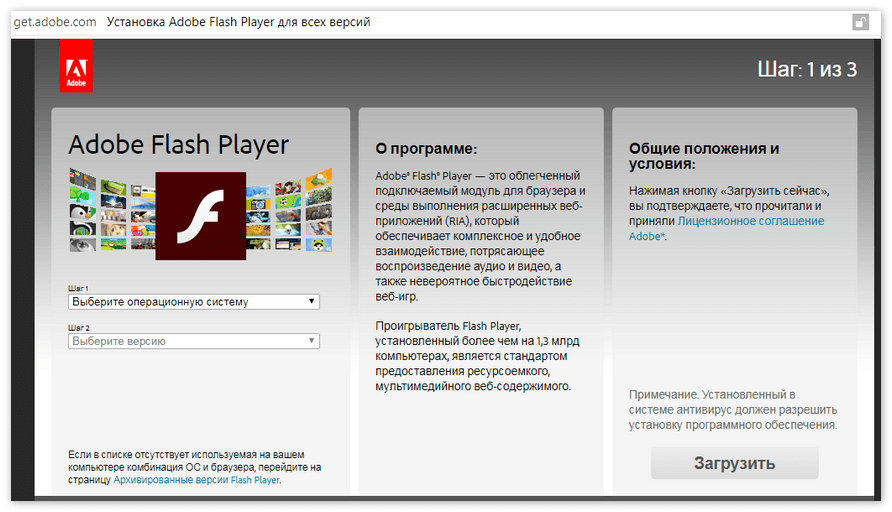
Однако, несмотря на это, плеер имеет ряд недостатков:
- Серьезная нагрузка на ОЗУ. При открытии страницы, которая содержит видео на базе Flash, замечаем, что очень загружен процессор и оперативная память.
- Некорректная работа. Очень часто возникают различные ошибки при работе с расширением. Иногда доходит до полного отключения Яндекс браузера.
- Уязвимость является самой значимой причиной нелюбви к флэш приложениям. Огромное количество вирусов по всей Сети проникают именно отсюда.
Если пользователь хочет загрузить программу, где требуется воспроизведение данной составляющей, он должен установить плеер, но дистрибутив нужно загрузить непосредственно из официального источника.
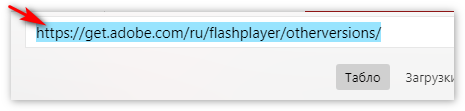
Системные требования
- Процессор — 2.33ГГц и выше.
- Операционная система: Windows XP, Vista, 7, 8 и 10.
- Браузер — Яндекс.
- ОЗУ — 512 Мб.
- Видеокарта — 128 Мб.
Преимущества
- Плеер универсален для использования во всех странах, поэтому существует и русскоязычная версия.
- Сообщения обо всех неполадках и ошибках продукта пользователями.
- Регулярные обновления с целью получения новых функций и возможностей.
- Совместимость модулей со всеми операционными системами.
Скачать Adobe Flash Player
Загрузить плагин для Яндекс Браузера
Как включить Flash Player в Яндекс.Браузере

 Adobe Flash Player – плагин, используемый во всех браузерах для отображения flash-контента на веб-сайтах, включая Яндекс.Браузер. Если в вашем браузере от Yandex flash-содержимое не отображается, то, возможно, плагин отключен. В данной статье вы узнаете о том, каким образом осуществляется активация Flash Player в браузере Yandex.
Adobe Flash Player – плагин, используемый во всех браузерах для отображения flash-контента на веб-сайтах, включая Яндекс.Браузер. Если в вашем браузере от Yandex flash-содержимое не отображается, то, возможно, плагин отключен. В данной статье вы узнаете о том, каким образом осуществляется активация Flash Player в браузере Yandex.

Браузер от Yandex разработан на основе Chromium – данный движок используется и в Google Chrome. Именно поэтому Яндекс.Браузер повторяет весь набор функций, который имеется и в Chrome. Т.к. в Chrome Flash Player встроен по умолчанию, то, соответственно, он есть и в Яндекс.Браузере, и удалить его оттуда невозможно.
Если в вашем браузере перестали воспроизводиться видеозаписи, музыка и flash-игры, то это говорит не о том, что в браузере отсутствует данный плагин, а, возможно, он просто деактивирован.
Как активировать Flash Player в браузере Yandex
- Откройте браузер и введите в адресную строку указанную ниже ссылку, нажав затем клавишу Enter:
browser://plugins

2. Откроется список подключенных плагинов, в котором найдите наименование Adobe Flash Player. Если около него расположилась кнопка «Включить», то плагин отключен. Щелкните по этой кнопке, чтобы активировать его, а затем перезапустите браузер.

С этого момента плагин будет работать. Если flash-содержимое по-прежнему не работает, проверьте Yandex браузер на наличие обновлений.
Читайте также:
Как установить Adobe Flash Player на Яндекс Браузер бесплатно
Как бы было скучно в Сети без видеороликов онлайн или браузерных игр. Между тем, за то, чтобы этот контент проигрывался, отвечает как раз Flash Player. Если быть точнее, то Adobe Flash Player, который является бесплатным плагином.
Что такое Адобе флеш-плеер для Yandex Browser
Adobe Flash Player создан для размещения и последующего просмотра мультимедийного контента. Поскольку технология популярна, мошенники и хакеры проникают через нее через уведомления об обновлении версии для корректной работы. Чтобы защитить от проникновения свой продукт, разработчики выпускают новые модификации плеера для минимизации вреда, нанесенного хакерами. Сам браузер построен на движке Хромиум. Плагин Флеш Плеер уже содержится в обозревателе, поэтому отдельно действий для его установки не нужно производить.
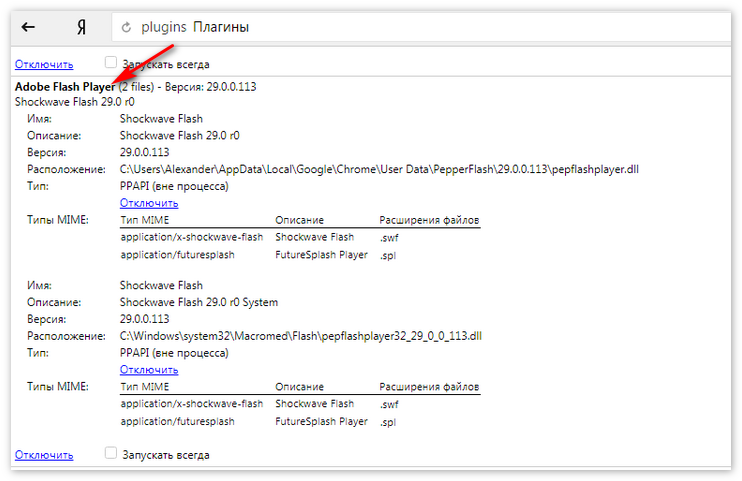
Однако, есть случаи, когда при попытках воспроизведения файлов видео возникает сообщение, что плагин отключен. В связи с этим возникнет вопрос о том, как установить флеш плеер на Яндекс Браузер.
Хакеры зачастую распространяют вирусы путем отключения флэш-плеера. Делается это для того, чтобы пользователь скачал вредоносное ПО, которое даст доступ к кошелькам, почте и другим сервисам.
Включить Плеер в настройках
Как же происходит включение Flash Player в браузере?
- Ввести в строку адрес browser://plugins и нажать Ввод. Среди встроенных дополнений и расширений найти нужные программы, если она включена, то нужно включить.

- Кнопка в правом углу браузера в виде трех линий.

- Войти в меню Настройки.

- Нажать на ссылку Дополнительных настроек.

- Посетить раздел Личных данных и Настроек содержимого.

- Открыть меню Плагины и выбрать Управление настройками содержимого.
- Найти флэш-плеер и кнопку включить.

- Перезагрузить браузер, можно не отмечать пункт Запускать всегда.
Установка плагина чистым образом
Если данные методы не помогли, необходимо проверить на вирусы компьютер.
- Провести полное сканирование компьютера антивирусной программой.

- Удалить плеер и произвести новую чистую установку. Сделать можно это из Панели Управления, где жмем «удаление программы».

- Там же удаляется браузер.

- С официального сайта скачиваем новый обозреватель, в котором по умолчанию уже встроен нужный плагин.
Скачать и установить самостоятельно
Для того, чтобы устанавливать плеер самостоятельно, необходимо совершить следующие действия:
- На официальном сайте выбрать версию ОС в колонке слева и версию программы справа. Отметим, что для Яндекса актуальна та же модификация, что и для Хрома и Оперы.

- Дополнительные предложения убираем.

- Нажать Загрузить.

- Скачанный установочный файл найти в загрузках и открыть для последующей установки.

- По подсказкам совершается инсталляция плагина.

- Отметить пункт об автоматическом обновлении и нажать «Далее».
- Перезагрузить компьютер.
Флеш плеер для Яндекс Браузера

Флеш плеер — это специальная библиотека, которая позволяет работать с теми приложениями, которые сознаны на основе технологии Flash. По умолчанию Adobe Flash Player уже установлен в Яндекс.Браузер и включен в модулях браузера, но если появляются проблемы с отображением флеш-содержимого, то, вероятно, он был отключен или произошел сбой в работе проигрывателя.
При необходимости можно Flash Player можно отключить или включить. Сделать это можно на странице работы с модулями. Далее мы расскажем, как попасть в меню модулей, включить, отключить флеш плеер.
Смотрите также: Что такое модули в Яндекс.Браузере
Как включить/отключить Adobe Flash Player
Если возникают какие-либо проблемы с работой флеш плеера, то в первую очередь потребуется последняя версия abode flash player для яндекс браузера, а уже затем, при повторном возникновении проблем, можно попробовать отключить. Сделать это можно так:
• пишем в браузерной строке browser://plugins, нажимаем Enter и попадаем на страницу с модулями;
• ищем модуль Adobe Flash Player и нажимаем на «Отключить».

Аналогичным образом можно и включить плеер. К слову, отключение флеш плеера может устранить часто возникающие ошибки этого плеера. Поскольку важность этого проигрывателя со временем отходит на второй план, то некоторым пользователям его можно не включать в принципе. Например, плеер YouTube уже давно перешел на HTML5, и флеш плеер ему уже не нужен.
Включение/отключение автоматического обновления Flash Player
Обычно автоматическое обновление Flash Player включено, и если вы хотите это проверить или наоборот отключить (что делать не рекомендуется), то вот как это можно сделать:
1. в Windows 7: Пуск > Панель управления
в Windows 8/10: Правой кнопкой мыши по Пуск > Панель управления;
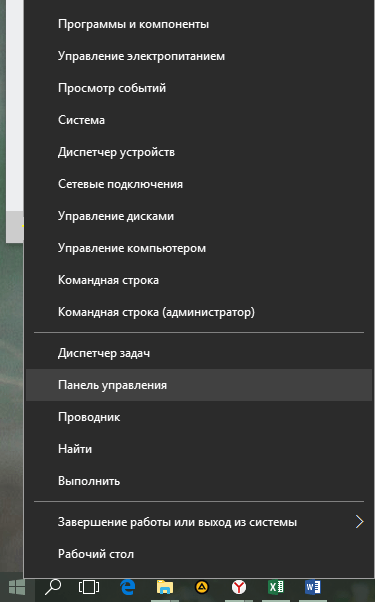
2. ставим просмотр «Мелкие значки» и ищем «Flash Player (32 бита)»;
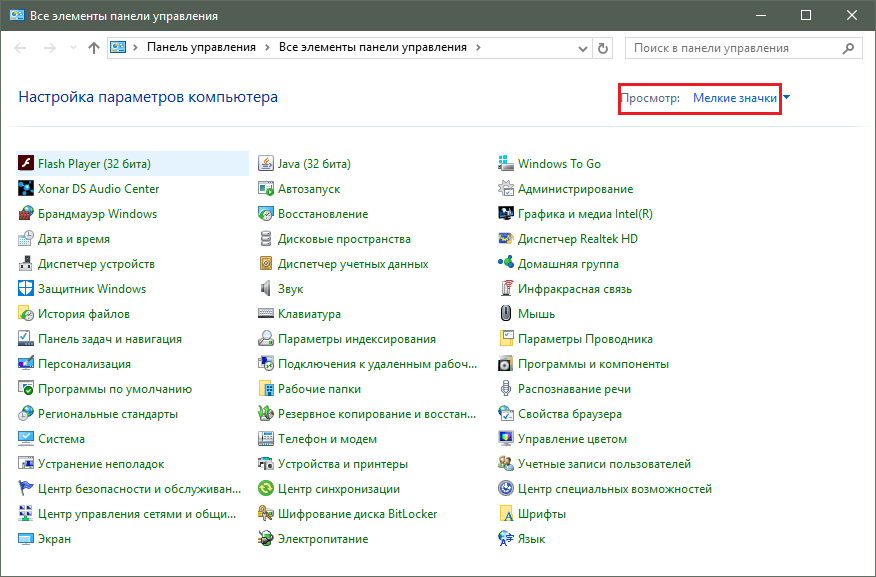
3. переключаемся на вкладку «Обновления» и нажимаем на кнопку «Изменить настройки обновления»;
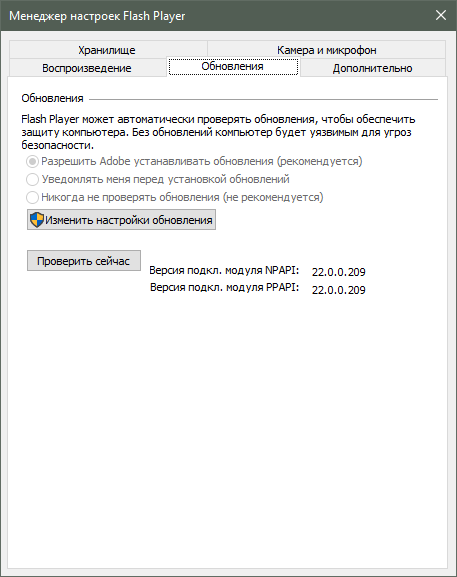
4. выбираем нужный пункт и закрываем данное окно.
Подробнее: Как обновить Adobe Flash Player до последней версии
Adobe Flash Player — на данный момент популярный модуль, который активно используется многими сайтами. Несмотря на то, что происходит частичный переход на HTML5, Flash Player продолжает оставаться актуальным плагином и его постоянно необходимо обновлять для получения новых возможностей и из соображений безопасности.
 Мы рады, что смогли помочь Вам в решении проблемы.
Мы рады, что смогли помочь Вам в решении проблемы. Опишите, что у вас не получилось.
Наши специалисты постараются ответить максимально быстро.
Опишите, что у вас не получилось.
Наши специалисты постараются ответить максимально быстро.